Как очистить WhatsApp на телефоне?
Как почистить Ватсап
Со временем активного использования WhatsApp можно обнаружить, что вес приложения увеличился во много раз. Связано это с избытком временных файлов, сохраненных картинок и других данных. В этой статье расскажем, как почистить Ватсап на различных устройствах и почему стоит время от времени заниматься чисткой кэша в этом мессенджере.
Как почистить WhatsApp
Существует несколько способов очистки памяти телефона от лишнего мусора, который постоянно сохраняет приложение:
- Использование встроенной в мобильное приложение функции.
- Удаление медиа через менеджер файлов.
- Ручная очистка групповых чатов и диалогов.
Насколько быстро заполняется хранилище
Представьте себе ситуацию – вы являетесь участником группового диалога, в котором несколько десятков участников активно общаются, обмениваются фотографиями, изображениями, GIF-анимациями, стикерами и смайликами. Каждый раз, когда вы открываете картинку или фотографию для просмотра, она автоматически сохраняется на вашем устройстве, тем самым заполняя полезное пространство различным мусором.
Казалось бы 1-2 картинки не занимают слишком много места, но, если их десятки или сотни, папка с медиаданными может достигать размеров в несколько гигабайтов. Точного периода, насколько быстро память вашего смартфона будет заполнена мусорными данными, просчитать невозможно. Все зависит от вашей активности и активности участников групп, в которых вы состоите или являетесь их администратором.
При среднестатистической активности ежедневного общения и обмена фотками, гиф-анимациями, аудио сообщениями и видеофайлами за месяц объём данных в хранилище может вырасти до 2 Гб.
Почему нужно чистить кэш в WhatsApp
Очистка кеша – значит освобождение полезного пространства на диске. Особенно важно удалить видео из Ватсапа, так как оно больше всего занимает места.
Память телефона не безгранична. А с учётом, что WhatsApp устанавливается именно во встроенный накопитель, а не на съёмный SD-диск, при заполнении памяти медиаданными телефон начинает тормозить, приложения работают медленно, могут случаться ошибки. Стандартная очистка кэша телефона не спасает ситуацию. Папки с хранящимися текстовыми сообщениями, фотографиями, аудио и видеофайлами, переданными в мессенджере, остаются при такой чистке не тронутыми.
То есть, действительно почистить телефон от мусора и разгрузить память и сам Ватсап можно только или из параметров настроек самого приложения, или ручным способом, с помощью какого-либо файлового менеджера
Как очистить WhatsApp
Как мы уже писали выше, удалить ненужные файлы, хранящиеся на устройстве можно несколькими способами. А также в зависимости от устройства порядок очистки может отличаться.
Удаление медиафайлов, видео
К медиафайлам относятся все фотографии, картинки, стикеры, гиф-анимации и короткие видео, голосовые сообщения. Они больше всего отъедают память на устройстве. Смешной ролик, который вам прислали в чате, и который вы единожды посмотрели и забыли о нем, навсегда останется у вас в смартфоне.
Частично сообщения
Сообщения также занимают место, хоть и не так явно, как медиафайлы. Пара десятков, или даже сотня сообщений не отразятся существенно на производительности. Но большое количество сообщений, годовалой давности также занимает полезное пространство. Сообщения в чате можно удалять как поштучно, так и все разом.
Настройки для Андроид
Чтобы узнать, как очистить Ватсап через параметры приложения, следуйте дальнейшей инструкции:
- Запустите WhatsApp на своём смартфоне.
- Перейдите в меню (нажмите на кнопку в виде трёх точек в правом верхнем углу) и выберите пункт «Настройки».

- Затем откройте раздел «Данные и хранилище». Система просчитает объем хранящихся здесь файлов.
- Нажмите на «Управление хранилищем» – здесь отобразятся все ваши диалоги и групповые чаты, и справа от каждого из них будет указано сколько данных хранится в каждом чате.
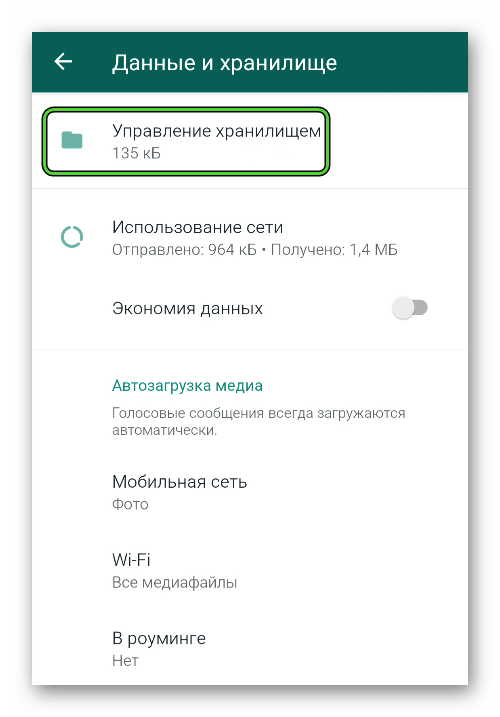
- Перейдите в интересующий чат, данные которого нужно очистить. Здесь указана подробная статистика: сколько текстовых сообщений, гиф-анимации, фотографий, голосовых сообщений.
- Чтобы очистить чат, нажмите «Освободить место».
- Отметьте галочками чекбоксах, какие именно данные вы хотите удалить. И нажмите «Удалить объекты».
- Снова подтвердите удаление. При необходимости отметьте пункт «Удалить избранные сообщения».
Повторите процедуру для каждого чата в отдельности.
Теперь давайте разберемся, как очистить данные Ватсап на Андроиде для каждого из чатов. Следуйте несложной пошаговой инструкции:
- Для этого откройте диалог с контактом и нажмите на три точки в правом верхнем углу.
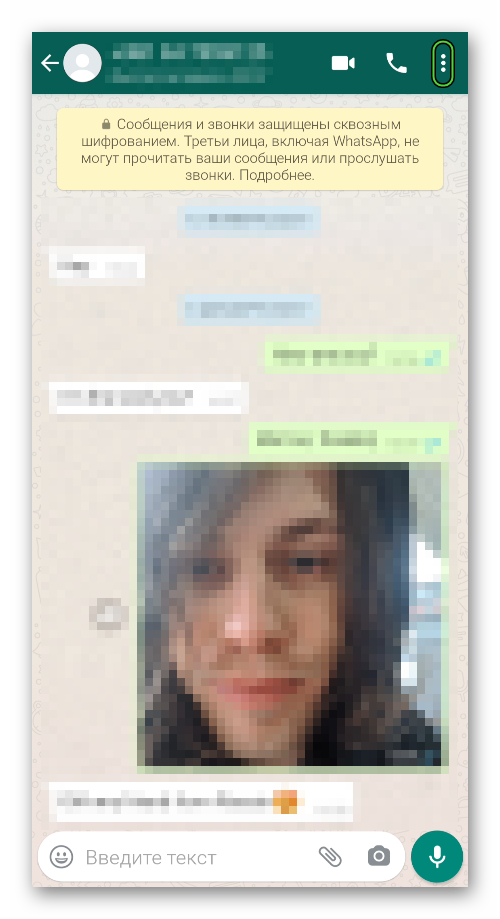
- Выберите пункт «Медиа, ссылки и документы» или «Медиа группы» во всплывающем меню.
- Здесь все медиаданные разделены по категориям, переключаясь по вкладам, можно посмотреть какой именно контент хранится в телефоне и что можно удалить.
- Для удаления выполните на картинке (ссылке или документе) длинное нажатие, чтобы активировать инструмент «Выделение». При необходимости выберите несколько файлов.
- Для удаления выбранных файлов нажмите на иконку корзины в верхней части экрана.
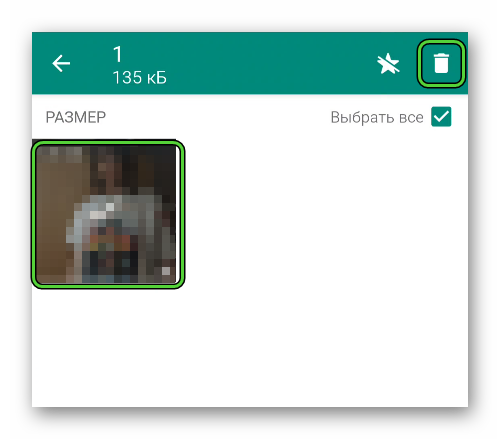
- Подтвердите удаление. Таким же образом можно поступить со ссылками и документами.
Файл будет удален только в вашем чате и на вашем устройстве. У собеседника он останется, если он его ранее не стер.
Настройки для Айфона
Инструкция, как почистить Ватсап на Айфоне:
- Перейдите в раздел «Настройки» (кнопка в виде шестерёнки в нижнем правом углу).
- Далее выберите из списка параметров «Данные и хранилище».
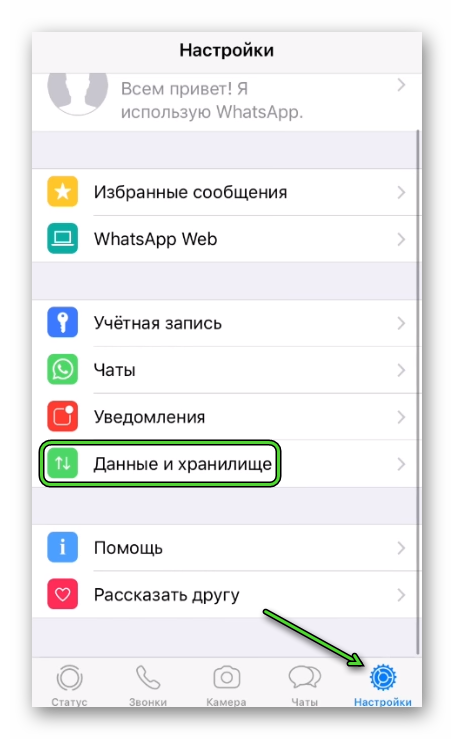
- В самом низу страницы снова выберите «Управление хранилищем».
- Как и в случае с устройствами Андроид на экране отобразятся списки диалогов, с указанием хранящихся в них медиаданных.
- Выберите любой чат и перейдите в раздел «Управлять».
- Отметьте галочками необходимые чекбоксы, с теми или иными типами данных и нажмите внизу страницы «Очистить».
Очистка iCloud от сообщений WhatsApp
Яблочные устройства имеют свойство все копировать и хранить в облачных хранилищах. Данные Ватсап также сохраняются в iCloud. Чтобы очистить облако от ненужных резервных копий, следуйте несложной пошаговой инструкции:
- Откройте iCloud.
- Перейдите в «Хранилище» и нажмите «Управлять».
- Дальше выберите WhatsApp и нажмите «Удалить все».
Таким образом вы удалите все резервные копии сообщений и медиаданных с Ватсап, которые хранятся в облаке.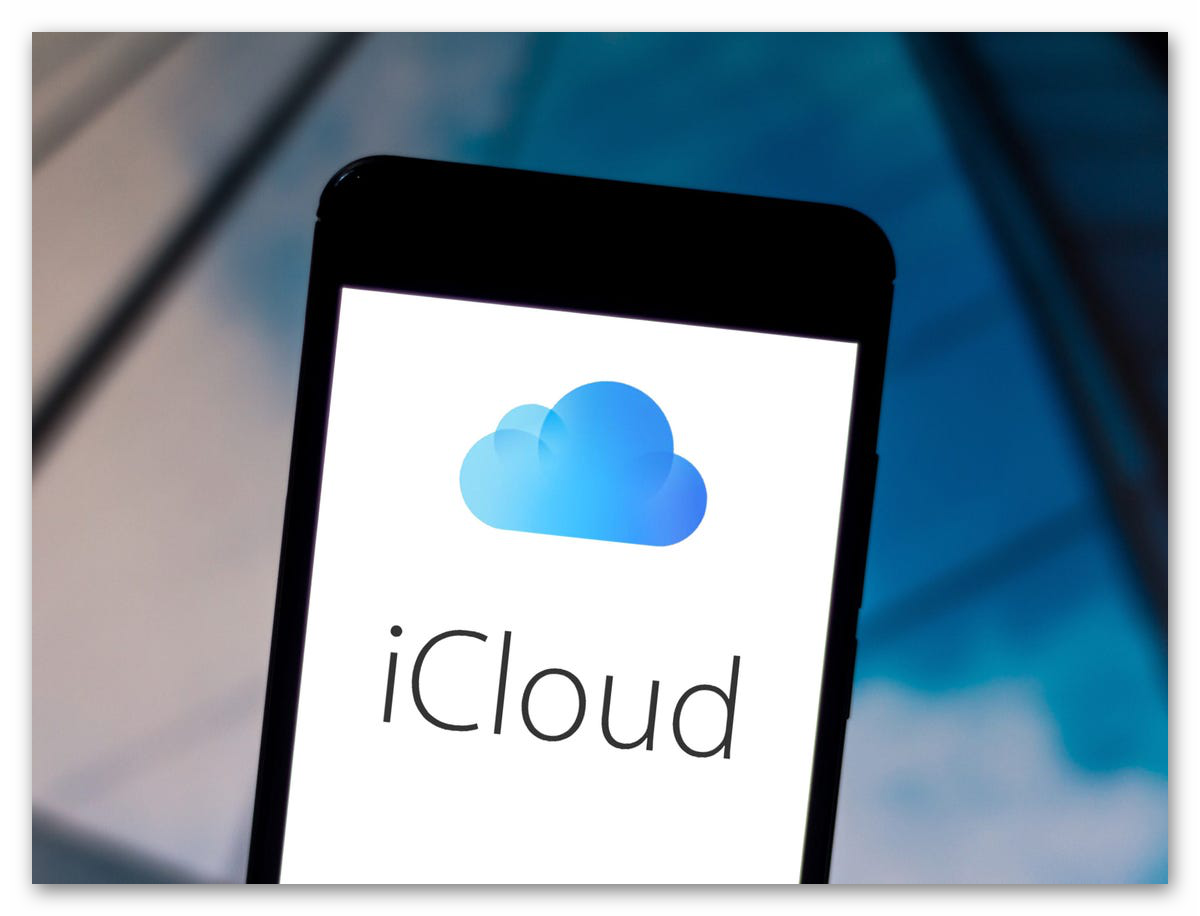
Удаление медиаданных через проводник или менеджер файлов
Если в вашем устройстве Андроид есть встроенный диспетчер файлов, очистить данные в Ватсапе можно через него. Для устройств, в которых нет встроенного инструмента для работы с файлами, можно скачать в Плей Маркете подходящее приложение, например «Mi Проводник».
Ниже подробно расписана инструкция, как удалить медиафайлы из WhatsApp с помощью менеджера файлов:
- Откройте его и перейдите в каталог внутреннего накопителя. Здесь вы обнаружите много папок. По умолчанию первыми в списке должна отображаться системная папка Андроид и другие каталоги, с хранящимися системными файлами. Нам нужна папка с названием приложении WhatsApp. Она находится в самом низу списка.
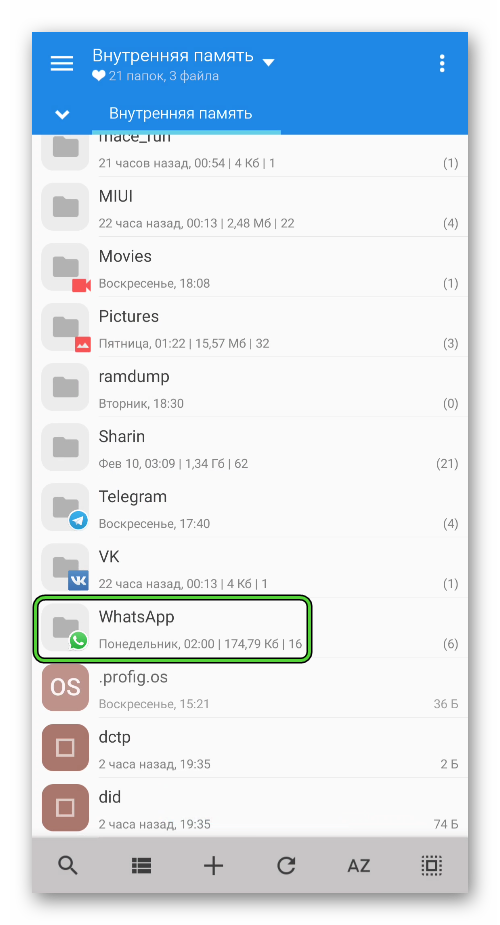
- Внутри нее вы обнаружите ещё три папки: Backups, Databases и Media. Нам нужна третья – Media.
- В ней все медиаданные также разделены по категориям: видео в одной папке, стикеры, фото, документы – в других. В принципе, можно удалить сами каталоги, чтобы ничего не искать.
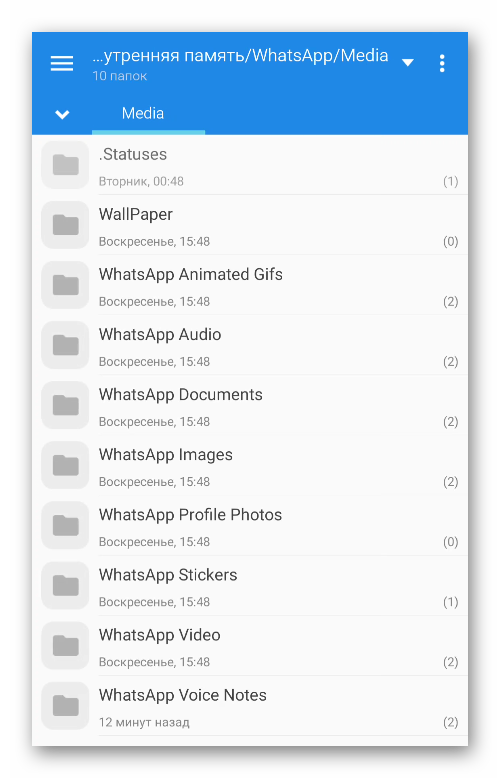
Полное удаление переписки в WhatsApp
Существует способ удалить все данные конкретной переписки с устройства и самого чата:
- Запустите приложение.
- Перейдите в интересующий чат и нажмите на кнопку в виде трёх точек и в выпадающем меню выберите «Еще», чтобы открыть дополнительные параметры.
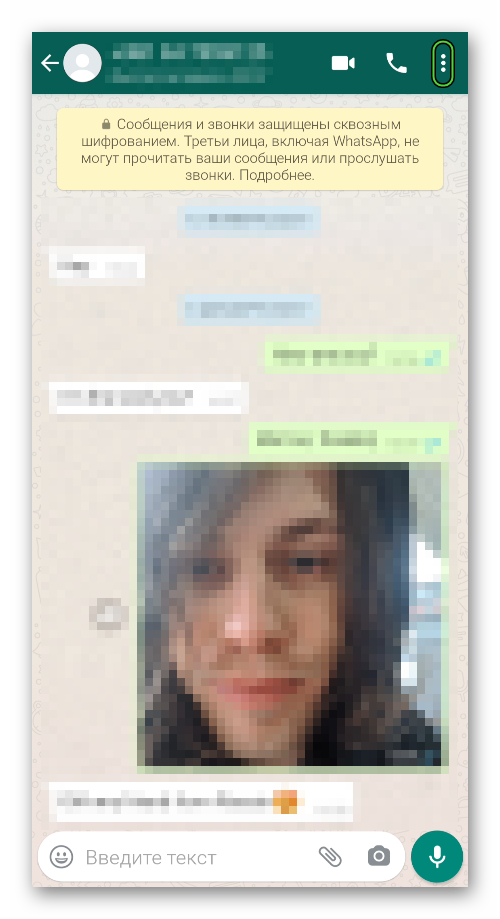
- В списке дополнительных параметров нажмите «Очистить чат» и подтвердите удаление.

История диалога будет очищена. Эта процедура выполняется безвозвратно и после удаления сообщения и медиаданные восстановить невозможно. Если только вы предварительно не делали резервного копирования и не сохранили его в облаке Google или iCloud.
Настройки автосохранения медиаданных
Чтобы память устройства не заполнялась лишними данными можно настроить параметры сохранения фотографий, картинок, видеофайлов.
В параметрах «Данные и хранилище» выберите в разделе «Автозагрузка медиа» – в какой ситуации и какие медиаданные будут сохраняться на устройстве. Например, при подключенной мобильной сети только фото, а при подключенной WiFi «Все». Или вообще запретите автосохранение и сохраняйте важные фотографии или понравившиеся картинки вручную.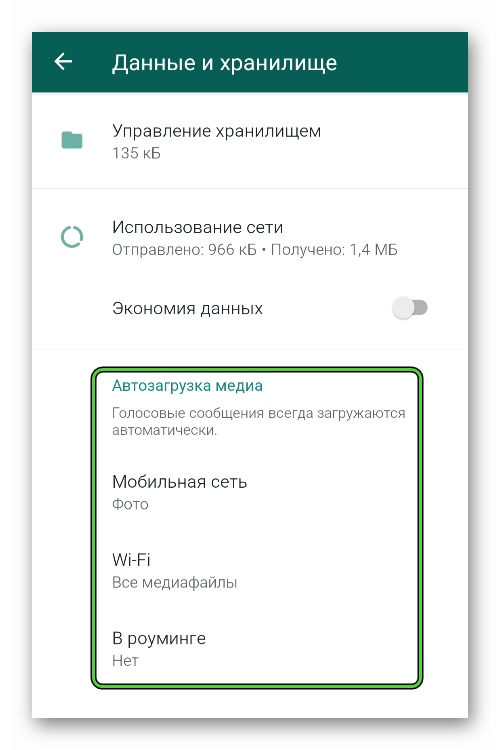
Что делать, если WhatsApp на Android занимает много места


Содержание
Содержание
Тысячи фоток, голосовых сообщений, гифок — и вот уже WhatsApp занимает половину памяти телефона. Особенно критично, если у вас все свободное пространство забито личными файлами, удалить которые нет возможности. Как почистить память от файлов и хвостов WhatsApp на Android?
Очистка через сам WhatsApp
По умолчанию в WhatsApp активирована автозагрузка всех медиафайлов. Это означает, что картинки, музыка, анимации и многое другое автоматически сохраняются в памяти смартфона. С одной стороны это позволяет получить доступ к контенту даже оффлайн. С другой — масса ненужных файлов засоряют ценное пространство.
Если вам необходимо сохранить нужные файлы перед удалением, перенесите их вручную через проводник на карту памяти. Для этого во внутренней памяти пройдите по пути WhatsApp –> Media. Здесь аудио, документы, картинки, видео и голосовые сообщения будут распределены по отельным папкам с соответствующими названиями на английском. Отметьте нужное и скопируйте на карту памяти.

Как только вся важная информация перенесена, можно приступать к очистке:
1. На главном экране Whatsapp в правой верхней части кликните по изображению с тремя точками. Выберите раздел «Настройки».

2. Перейдите в пункт меню «Данные и хранилище». Далее — в подпункт «Хранилище». Здесь же вы можете посмотреть, сколько всего занимают данные приложения.

3. В списке вы увидите всех пользователей, с которыми когда-либо переписывались. Интерфейс позволяет удалить данные для каждого отдельного контакта. Для этого кликните по нему и нажмите в нижней части кнопку «Освободить место». Далее можно выбрать, что конкретно будет удалено и сколько памяти занимает каждая категория.

4. Таким образом, вы можете стереть все медиафайлы, но при этом оставить переписку с конкретным человеком. Остается только подтвердить действия.
Все ранее сохраненные файлы будут полностью удалены из памяти, поэтому в папке WhatsApp на системной памяти вы их не найдете. Этот способ поможет очистить память от лишнего мусора.
Радикальная чистка содержимого
Если у вас сотни контактов, а проводить для каждого чистку ручным способом нет времени и желания, можно удалить все данные через меню приложений на вашем смартфоне. Недостаток этого метода – он удаляет и всю информацию об аккаунте. Вам придется заново подтверждать номер, придумывать имя, ставить аватарку и так далее. Если для вас это не проблема, то проделайте несколько простых действий:
1. Зайдите в настройки телефона и найдите раздел «Все приложения» или аналогичный.

2. В списке выберите WhatsApp и кликните на «Очистить» или «Удалить данные» в зависимости от версии Android.

3. Подтвердите удаление.
Помните, что этот метод полностью откатывает приложение, поэтому авторизацию придется проходить заново.
Избавляемся от проблемы раз и навсегда
Если не хотите регулярно чистить память смартфона от различного медиаконтента, сохраненного в WhatsApp, то просто отключите автоматическую загрузку. Сделать это также можно через стандартный интерфейс приложения:
1. Перейдите в настройки приложения через иконку троеточия и зайдите в раздел «Данные и хранилище».
2. В блоке «Автозагрузка» отключите подгрузку файлов через мобильную сеть, Wi-Fi и роуминг. Для этого в каждом пункте нужно убрать все галочки, как это показано на изображении ниже.

После этого WhatsApp не будет сохранять в память телефона аудио, фото, видео и документы. Однако переписку придется удалять самостоятельно, если она начнет занимать слишком много места.
Обратите внимание, что перенаправить сохранение контента на карту памяти невозможно. Разработчики заявляют, что проблема в ограничениях ОС Android, поэтому всегда по умолчанию папки с медиа от WhatsApp будут создаваться на встроенной памяти гаджета. Вы можете либо чистить их, либо полностью отключить подгрузку файлов.
Как очистить WhatsApp и удалить файлы из памяти телефона?
WhatsApp — популярный мессенджер, которым пользуются почти все владельцы смартфонов.
Из-за активной эксплуатации приложения полученные медиафайлы, документы и резервные копии чатов постепенно накапливаются в памяти устройства. По умолчанию WhatsApp устанавливается во внутреннее хранилище, поэтому со временем память телефона забивается гигабайтами лишних данных. В первую очередь, речь идет о видеороликах, которые пользователи WhatsApp любят пересылать друг другу.
Как удалить чаты WhatsApp?
Для удаления чатов из WhatsApp воспользуйтесь следующим алгоритмом действий:
1. Зайдите в приложение и нажмите кнопку опций, расположенную в правом верхнем углу экрана (на ней изображены три точки).

2. В появившемся меню выберите пункт «Настройки» — «Чаты» — «История чатов».

3. Далее нажмите «Удалить все чаты».

В конце установите флажок возле опции «Удалить медиафайлы с вашего телефона» и нажмите «Удалить». После завершения процесса WhatsApp очистится от ненужных резервных копий переписок.
Как удалить медиафайлы из WhatsApp?
Для удаления видео- и аудиофайлов следуйте инструкции:
1. Зайдите в настройки программы, но вместо опции «Чаты» выберите пункт «Данные и хранилище».

2. В появившемся меню кликните по опции «Хранилище» (этот пункт доступен только в том случае, если в приложении есть медиафайлы, которые можно удалить).

3. В текущей вкладке выберете требующийся чат.

4. Для продолжения операции нажмите пункт «Управлять сообщениями».

5. Далее поставьте галочку возле желаемой опции, а затем нажмите «Удалить сообщения».

6. В конце подтвердите удаление, кликнув по пункту «Удалить все сообщения». После этого хранилище медиафайлов очистится.
Как заблокировать сохранение в системной памяти файлов из WhatsApp?
Чтобы предотвратить загрузку различного мусора из WhatsApp во внутреннею память телефона, создайте специальный файл .nomedia. Это делается следующим образом:
- Подключите смартфон к компьютеру и зайдите в системную память.
- Найдите папку, в которой сохранен мессенджер WhatsApp — WhatsApp/Media/Whatsapp/Images.
- Далее откройте на компьютере блокнот и создайте пустой файл: во время сохранения укажите для файла специальное имя — .nomedia (обязательно поставьте точку перед названием), а в категории «Тип файлов» укажите пункт «Все».
- Теперь перенесите созданный файл на смартфон в папку WhatsApp.
После выполнения операции WhatsApp больше не сможет сохранять мультимедийные файлы на гаджет. Также папку .nomedia можно создать через любой проводник — алгоритм действий идентичен.
Как перенести файлы WhatsApp на карту памяти?
ES-проводник. Для начала нужно сделать пару замечаний по поводу терминологий приложения. Если внутренняя память смартфона разбита на системную и память для приложений, то в некоторых случаях в ES-проводнике внутренний накопитель называется SD Card, а внешний накопитель здесь отмечен как External SD. Также в проводнике присутствует пункт USB storage — так называется флешка, подключенная с помощью OTG-кабеля.
Как перенести файлы WhatsApp или любые другие системные файлы с внутренней памяти на флешку, используя ES-проводник? Для этого проделайте следующие действия:
- Зайдите в SD Card (не забывайте, что здесь так называется внутренняя память) и пометьте флажком те файлы и папки, которые требуется перенести.
- Теперь нажмите копку «Вырезать» и произведите свайп вправо — это действие вернет главное меню проводника.
- Далее откройте папку External SD и, выбрав нужную директорию, нажмите пункт «Вставить».

Таким образом, старые файлы перенесутся на внешнюю память.
FolderMount. Для работы с этой программой необходимо получение root-прав. Для переноса корневой папки на флешку при помощи FoldMount проделайте следующие манипуляции:
- Войдите в приложение и нажмите на пункт, помеченный плюсом.
- Укажите любое имя в строке «Name».
- Далее перенесите папку WhatsApp в раздел «Exclude», который находится на флешке.
- Теперь в разделе «Destination» потребуется указать требующуюся папку.
- Чтобы избежать создания дубликатов медиафайлов, поставьте флажок возле пункта «Exclude from media scan».
- В конце нажмите «Yes».
Заключение
Воспользуйтесь вышеприведенными советами, чтобы освободить внутренний накопитель телефона от различных файлов, загруженных с WhatsApp. Хотя само приложение устанавливается только в системную память и занимает немного места, медиафайлы и резервные копии чатов могут занимать много памяти смартфона.
Постоянным пользователям рекомендуем прочитать нашу статью о скрытых функциях мессенджера.
Чем мы можем помочь?
Вы можете посмотреть, сколько места занимает WhatsApp на вашем устройстве, и освободить хранилище, удалив объекты.
Просмотр хранилища
- Во вкладке ЧАТЫ нажмите Другие опции

>Настройки.
Объём памяти, который занимают на вашем устройстве Медиафайлы WhatsApp и Приложения и др. объекты, отображается в верхней части экрана.
Просмотр и удаление объектов
Вы можете освободить место в хранилище, удалив часто пересылаемые объекты или объекты большого размера. Вы также можете удалить объекты в отдельных чатах.
Просмотр объектов
- Во вкладке ЧАТЫ нажмите Другие опции

>Настройки.
- Размер файла отображается в верхнем углу объекта.
- Просмотреть чат, в котором находится объект, и дату его отправки: нажмите Ещё

>Показать в чате.
Добавить или удалить объект из Избранных: нажмите В Избранные
или Удалить из Избранных

Удаление объектов
При удалении объект будет удалён из медиафайлов WhatsApp. Однако вы можете сохранить удалённые объекты на своём устройстве. Если у вас есть несколько копий объекта, вам также необходимо удалить все копии, чтобы освободить место.
-
Во вкладке ЧАТЫ нажмите Другие опции

>Настройки.
- Нажмите Данные и хранилище >Управление хранилищем.
- Нажмите Часто пересылаемые, Больше 5 MБ или выберите определённый чат.
- Вы можете:
- Удалить все объекты: нажмите Выбрать все, если вы хотите удалить все объекты одновременно.
- Удалить отдельные объекты: нажмите и удерживайте объект, который хотите удалить. Выберите дополнительные объекты, чтобы удалить несколько объектов одновременно.
- Нажмите Удалить

.
- Выберите Удалить избранные, чтобы удалить избранные объекты.
- Выберите Удалить все копии, чтобы удалить копии.
- Нажмите УДАЛИТЬ.
Удаление объектов через поиск
Вы также можете удалить объекты с помощью функции поиска.
-
Во вкладке ЧАТЫ нажмите Поиск

.

>Удалить.
- Вы также можете нажать Удалить медиа в этом чате.
Предупреждения о том, что место в хранилище заканчивается
Если на вашем устройстве почти не осталось свободного места, есть вероятность, что WhatsApp не будет функционировать должным образом. В таком случае вы, возможно, увидите уведомление WhatsApp о необходимости освободить место, чтобы продолжить пользоваться приложением.
Вы также можете освободить место, удалив приложения, которыми вы не пользуетесь, или видео, фотографии или файлы большого размера, сохранённые на вашем телефоне. Чтобы подробнее узнать о том, как освободить место в хранилище на своём телефоне за пределами WhatsApp, обратитесь к производителю своего телефона.
Как очистить данные и файлы в Whatsapp на Android
Ватсап бережно хранит все, что вам присылают. Все медиаданные – картинки, гифки, фотографии,аудиосообщения и другие файлы – заполняют хранилище телефона. И со временем мессенджер раздувается до гигантских размеров. Смартфон начинает зависать, глючить, очень медленно работать, вы не можете открыть нужную информацию. Свободного пространства практически не остается, и приходит пора очистить хранилище в WhatsApp от ненужной информации и неиспользуемых файлов.
- Зачем чистить Ватсап
- Способы очистки на Андроид
- Через сам мессенджер
- Через настройки смартфона
- Порядок очистки
- Удаление чатов
- Удаление медиафайлов
- Очистка истории
- Удаление кэша
- Чистка резервной копии
- Настройка автосохранения в WhatsApp
Зачем чистить Ватсап
Все полученные сообщения, фотографии, голосовые записи, музыкальные треки хранятся во внутренней памяти мессенджера. Ненужные файлы, которые вам заботливо отправляют абоненты, могут занимать несколько гигабайт. У вас больше не остается свободного пространства и это становится настоящей проблемой.
Забитый смартфон выдает ошибки, не загружает новую информацию. Устранить эту проблему можно чисткой хранилища.
Всю лишнюю информацию можно удалить за несколько минут и освободить пространство Ватсап. Как часто выполнять очистку? Это зависит только от того, насколько быстро заполняется память смартфона.
 Очистка чата в WhatsApp
Очистка чата в WhatsApp
Способы очистки на Андроид
Ваше хранилище Ватсап заполнено фотографиями, файлами, видеоконтентом, все это больше вам не нужно. Потребуется выполнить несколько простых действий, чтобы удалить все, что больше не используется. Нужно выполнить все правильно, чтобы стереть информацию из внутреннего хранилища мессенджера.
Можно использовать инструменты, которые есть в меню Андроид, чтобы вручную удалить неиспользуемые изображения и видео. Также можно очистить или удалить все лишние чаты с медиафайлами прямо из мессенджера.
Рассмотрим доступные опции и порядок очистки подробно.
Через сам мессенджер
Зайдите в меню мессенджера Ватсап и выполните несколько простых действий:
- Откройте меню с настройками.
- Выберите “Данные и хранилище”.
- Найдите пункт “Управление хранилищем” и кликнете.
- Выберите пункт “Просмотр и удаление объектов”, эта функция есть на каждом Андроид.
- Перед вами откроются все данные, которые есть в чате, и их размер. Вы можете сразу очистить все полученные и отправленные файлы и быстро их удалить.
Если скопилось очень много информации, то удаление может занять несколько минут. Дождитесь окончания процесса полного удаления медиафайлов, иначе процесс очищения памяти придется повторить.
Через настройки смартфона
Современные смартфоны под управлением Андроид имеют удобную функцию для удаления ненужных медиафайлов. Получить доступ к файлам можно через встроенный проводник.
Если вы не нашли эту функцию, то скачайте любой файловый менеджер в Google Play. С помощью него у вас появится доступ ко всем файлам системы. Вся информация Ватсап складируется во внутренней памяти смартфона и именно туда вам нужно попасть, чтобы удалить все лишние медиаданные.
- Найдите “Проводник” и выберите внутреннее хранилище.
- Из списка выберите WhatsApp.
- В списке вы увидите несколько разделов, вам нужно выбрать папку Media.
- Вся информация распределена по категориям. Посмотрите файлы и удалите ненужное.
 Расположение локальных файлов в WhatsApp
Расположение локальных файлов в WhatsApp
Теперь вы знаете, как почистить Ватсап на Андроид. Смело стирайте все ненужное, так вы разгрузите память и ускорите работу телефона. Вы удивитесь, сколько тут хранится файлов, о которых вы давно забыли. Нужные файлы можно сохранить в облачный сервис или на съемный накопитель.
Порядок очистки
Начать очистку хранилища можно с очистки чатов. Вы можете зайти в чаты и удалить ненужные диалоги и медиафайлы. Почистить можно отдельные чаты или сразу все диалоги. У вас сразу появится свободное пространство после того, как вы уберете с устройства хранящиеся стикеры, гифки, голосовые сообщения, объемные файлы, видео, полученные картинки.
Одним кликом на Андроиде вы может удалить навсегда все неактуальные диалоги и сотни переписок. После того, как все лишнее стерто, надо очистить внутреннее хранилище.
Для этого мы в настройках смартфона выбираем “Данные и хранилища” и стираем всю лишнюю информацию из памяти. Выберите “Освободить место” и вы сразу увидите сколько свободного пространства образовалось на телефоне.
Следующий шаг — очистите все звонки, совершенные из мессенджера. Для этого выберите нужный раздел в WhatsApp и нажмите кнопку “Изменить” или “Править”. Поставьте галочки напротив нужных пунктов и удалите.
И последнее — сразу настройте функцию автосохранения в мессенджере или вовсе уберите автоматическое сохранение всех медиафайлов. В этом случае вам не придется регулярно очищать память смартфона.
Удаление чатов
Рассмотрим подробно, как убрать все ненужные чаты с вашего устройства.
- Выберите чат, который вы больше не используете.
- Нажмите на название чата и дождитесь появления меню.
- Перейдите на строку «Очищение» и удалите ненужный вам чат.
Есть возможность одной кнопкой стереть все переписки: для этого зайдите в Настройки – нажмите три точки – затем “Все чаты” – и “Удалить все”.
Таким вы быстро удалите со смартфона все ненужные переписки. Это очень удобно, когда надо удалить сразу много.
 Удаление всех чатов в WhatsApp
Удаление всех чатов в WhatsApp
Удаление медиафайлов
Ватсап позволяет собрать до 256 человек в одном чате. При таких объемах общения очень быстро у нас скапливается много самых различных медиафайлов, которые занимают слишком много места. Как очистить память Ватсап на Андроид от накопившихся фото, видео, голосовых сообщений и другой информации?
Если нужно удалить только медиафайлы, то удобно сделать это через настройки смартфона. Здесь есть вкладка “Данные и хранилище”. Просмотрите все диалоги и удалите медиафайлы, которые вам не нужны.
Этот способ поможет убрать лишние файлы и сохранить всю нужную переписку. Вы видите текстовую информацию, которая есть в чате, и отдельно хранящиеся файлы.
Очистка истории
После того как вы удалили все чаты и ненужные медиафайлы из WhatsApp, они могут храниться во внутреннем хранилище телефона. Для этого необходимо удалить лишние файлы из вкладки “Данные и хранилище”. После полной очистки обязательно перезагрузите телефон, так как часть информации хранится в кешированном виде.
Со своего смартфона вы можете стереть только принятые медиафайлы и сообщения. Дистанционно удалить уже отправленные файлы можно, только если с момента отправки прошло не более 7 минут. В данном случае кликните “Стереть все” и информация пропадет.
Удаление кэша
Почистить кеш смартфона – это значит убрать с устройства всю неиспользуемую информацию. Видеозаписи, картинки, диалоги, мемы съедают много свободного пространства и очень тормозят работу гаджета. Если файлы не несут для вас никакой ценности, то обязательно сотрите их, освободите место для новых медиафайлов. На наших телефонах быстро скапливается много лишней информации.
После того, как все лишнее стерто из мессенджера и из памяти устройства, перезагрузите телефон. Это необходимо, так как некоторая информация в чатах хранится в кэшированном виде.
Чистка резервной копии
Резервное копирование нужно пользователям, чтобы восстановить необходимую информацию. Запускается резервное копирование с той периодичностью, которую установил владелец смартфона. Это очень полезная функция, но вся копируемая информация занимает много места и часто возникает необходимость ее удалить. Очистить резервное копирование можно самостоятельно.
Схема очистки резервной копии мессенджера:
- Открыть директорию Ватсап в файловом менеджере.
- Найти и нажать строчку Backups.
- Кликнуть “Удалить”.
 Расположение папки Backups в WhatsApp
Расположение папки Backups в WhatsApp
Вы всегда можете отключить резервное копирование, если хотите сохранить конфиденциальность или эта функция вам просто не нужна. Настроить это можно в настройках мессенджера во вкладке “Чаты”. Кликните по строчке “Резервная копия чатов” и из списка выберите “Никогда”, информация больше не будет дублироваться.
Настройка автосохранения в WhatsApp
Вы можете самостоятельно настраивать, какие файлы будут сохраняться, а какие нет. Это можно сделать в меню телефона. Выберите вкладку “Данные и устройства” и активируйте экономию данных. Если во вкладке “Автозагрузка медиа” убрать все галочки, то файлы больше не станут автоматически сохраняться на устройстве.
Как часто стоит очищать мессенджер? Это зависит от того, насколько активно вы используете WhatsApp. Активным пользователям стоит стирать всю ненужную информацию примерно раз в месяц.
Как почистить Ватсап от мусора и освободить место на телефоне
 Мессенжеры необходимы для быстрой отправки текстовых сообщений, фотографий, картинок, аудио, видео и так далее. Места на телефоне становится все меньше, даже когда просто общаешься в мессенджерах и ничего не скачиваешь, не ставишь на телефон новых игр или других приложений, но диск все больше и больше сужается.
Мессенжеры необходимы для быстрой отправки текстовых сообщений, фотографий, картинок, аудио, видео и так далее. Места на телефоне становится все меньше, даже когда просто общаешься в мессенджерах и ничего не скачиваешь, не ставишь на телефон новых игр или других приложений, но диск все больше и больше сужается.
При этом обычное очищение кеша не справляется с проблемой. Даже если удалить все приложения, которые не используются, память все равно остается заполненной.
На самом деле, очень часто причиной такой беды являются именно мессенджеры, так как они автоматом сохраняют на телефоне все, присылаемое вам в чатах. Через какое-то время хранилище переполняется. Прочитав эту статью, вы узнаете, как почистить Ватсап от мусора и освободить место на телефоне.
- Общие сведения
- Как можно освободить место на телефоне
- Как почистить память Ватсап на Андроид
- Как почистить Ватсап на Айфоне
- Чистка Ватсапа через проводник
- Очищение полученных картинок
- Очистка данных из истории чатов
- Как почистить Ватсап на Андроиде от переписки
- Настройки автосохранения данных
Общие сведения
Чтобы почистить хранилище данных, можно пользоваться различными способами, которые выбираются в зависимости от версии приложения и модели телефона.
ОБРАТИТЕ ВНИМАНИЕ! Перед началом очистки данных, их можно переслать на съемный диск или в облако, чтобы сохранить информацию.
Чистить на телефоне память нужно регулярно. От этого будет зависеть его производительность и скорость отклика в работе приложений. Телефон, на котором переполнена память, чаще глючит, зависает и странно себя ведет. Такую проблему можно решить при помощи удаления тонн медиаданных, которые копит ваш Ватсап и другие мессенджеры при просмотрах ваши фотографий, картинок, видео или прослушивании аудиосообщений. Все эти данные сохраняются в памяти вашего телефоне и занимают там очень много места.
Как можно освободить место на телефоне
Когда пользователи сталкиваются с проблемой переполненной памяти телефона, они задаются вопросом, как ее освободить. На деле процесс очистки Ватсапа очень легкий. Для этого есть несколько способов, например:
— очистка данных в настройках приложения;
— очистка медиа в проводнике;
— чистка фотографий и картинок и других данных непосредственно в чатах.

Как почистить память Ватсап на Андроид
Если вы не в курсе, как можно почистить файлы из Ватсапа на телефоне с операционной системой Андроид в параметрах приложений, то соблюдайте описанную ниже инструкцию:
— откройте WhatsApp на своем телефоне и зайдите в меню (три точки в верхнем правом углу);
— переходим в папку «Данные и хранилище» или просто «Хранилище»;
— открываем чат, данные из которого нужно почистить;
— нажимаем на кнопку «Освободить место» и ставим галочки в тех пунктах, которые вы хотите удалить.
ОБРАТИТЕ ВНИМАНИЕ! При выполнении этих действий отмеченные файлы будут удалены безвозвратно. Перед выполнением этой процедуры необходимые вам фотографии следует сохранить в облако или на съемный носитель.
Как почистить Ватсап на Айфоне
Весь процесс для смартфонов на базе IOS ничем не отличается от описанной выше. Нужно просто:
— перейти в параметры приложения Ватсап (значок шестеренки в нижнем правом углу);
— затем зайти в «хранилище»;
— также выбрать чат, данные из которого вы хотите удалить и пометить галочками нужные пункты. Затем нажать «Очистить».
Чистка Ватсапа через проводник
Большинство смартфонов с системой Андроид имеют встроенный проводник (менеджер файлов). При его отсутствии можно скачать себе в Google Play приложение, подходящее для получения доступа к системным файлам. Из-за того, что приложение WhatsApp находится во встроенной памяти телефона, для очистки его папок с хранящимися там данными нужен менеджер файлов. Для этого нужно:
— открыть «проводник» и зайти в раздел внутреннего хранилища;
— в списке системных папок найти папку с названием WhatsApp;
— она будет содержать несколько папок, среди которых есть папка Media, в которой и хранятся все медиафалы;
— в этой папке все данные тоже разделены на категории, содержимое которых нужно смело чистить.
Вы будете удивлены, сколько места занимают хранящиеся там файлы. Очищение Ватсапа и других мессенджеров помогает сильно разгрузить память телефона.
ОБРАТИТЕ ВНИМАНИЕ! Важнее всего избавиться от видео из приложения Ватсап, потому что они занимают очень много места.
Очищение полученных картинок
Все файлы, получаемые в Ватсап, сохраняются в галерее в отдельной папке. Это намного облегчает процесс их просмотра и удаления ненужных. Удалять файлы можно все сразу или по отдельности. Для этого следует открыть проводник и найти нужную папку. Файлы нужно выделить при помощи длинного нажатия. Затем в верхней части корзины нужно найти значок корзины и подтвердить удаление. Чтобы удалить всю папку полностью, следует выделить ее и нажать на значок корзины.
Очистка данных из истории чатов
Описанные выше способы подразумевают под собой пакетное удаление различных файлов. Удалить поштучно тот или другой файл можно прямо в самих чатах. Для этого:
— переходим в нужный вам чат и нажимаем на его название или название группы;
— затем переходим в «Медиа, ссылки и документы»;
— после этого отмечаем файлы, которые необходимо удалить. Инструмент «Выделение» можно активировать при помощи длинного нажатия на один из файлов;
— можно сразу выделить сразу несколько файлов и нажать на кнопку сверху (значок корзины).
Как почистить Ватсап на Андроиде от переписки
Полностью почистить историю чата, не удаляя при этом всю беседу, но почистив при этом от данных память телефона от файлов, там хранящихся, можно так:
— нажимаем на кнопку меню в верхнем правом углу и выбираем кнопку «Еще»;
— при этом открывается дополнительное меню, в котором нужно выбрать «очистить чат»;
— теперь осталось только подтвердить удаление.

ОБРАТИТЕ ВНИМАНИЕ! При таком удалении вы очищаете историю только на своем телефоне, а у вашего собеседника все данные и сообщения остаются. Удалить данные на обоих устройствах можно только в первый час после отправки сообщений.
Настройки автосохранения данных
Можно настроить Ватсап так, чтобы он не сохранял на телефоне файлы, такую функцию можно отключить. Делается это в настройках приложения.
Нужно отметить на странице данных и хранилища в разделе автоматической загрузки категории медиаданных, а также случаи, в которых они будут загружаться автоматически, например, Wifi, мобильная сеть, роуминг. Можно совсем запретить автоматическую загрузку медиа, для чего нужно снять в настройках все галочки.

